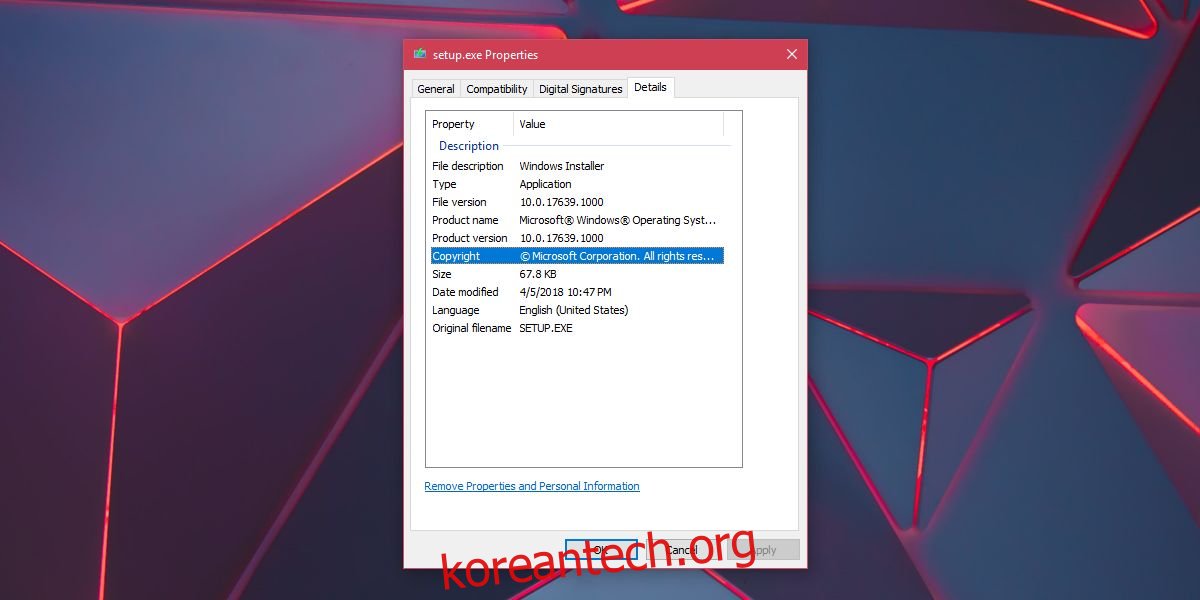Windows 10은 여러 채널에서 사용할 수 있습니다. 프로덕션, 릴리스, Insider Slow Ring, Insider Fast Ring 및 Insider Skip Ahead. 모든 채널이 모든 빌드를 수신하는 것은 아닙니다. 예를 들어 프로덕션 채널은 Windows 빌드의 가장 안정적이고 세련된 버전만 얻을 수 있습니다. Microsoft에서 직접 Windows 10 ISO를 다운로드할 수 있습니다. ISO 빌드가 이미 있는 경우 설치할 Windows 버전 및 빌드를 찾을 수 있습니다. ISO 파일을 설치하지 않고 둘 다 확인하는 방법은 다음과 같습니다.
이것은 모든 Windows ISO 파일에서 작동합니다. Windows 7 또는 Windows 8.1용 ISO 파일이 있는 경우 이 동일한 트릭이 작동합니다. ISO 파일을 이미 USB 드라이브에 구운 경우에도 이 방법을 사용하여 실제로 OS를 설치하지 않고도 Windows 버전을 찾고 빌드할 수 있습니다.
Windows 버전 및 ISO 파일에서 빌드
ISO 파일이 있는 경우 해당 파일을 마우스 오른쪽 버튼으로 클릭하고 상황에 맞는 메뉴에서 마운트를 선택합니다. ISO 파일을 이미 USB에 굽고 삭제했다면 USB 드라이브를 시스템에 연결하십시오.
USB 드라이브를 연결했거나 ISO 파일을 마운트했으면 파일을 열고 setup.exe라는 파일을 찾습니다. 마우스 오른쪽 버튼으로 클릭하고 상황에 맞는 메뉴에서 속성을 선택합니다. Windows 버전 및 빌드가 나열되는 세부 정보 탭으로 이동합니다. 어떤 Windows(예: Windows 10 또는 7)를 설치할지 확실하지 않은 경우 동일한 탭에서 어떤 Windows ISO를 가지고 있는지 알 수 있습니다.
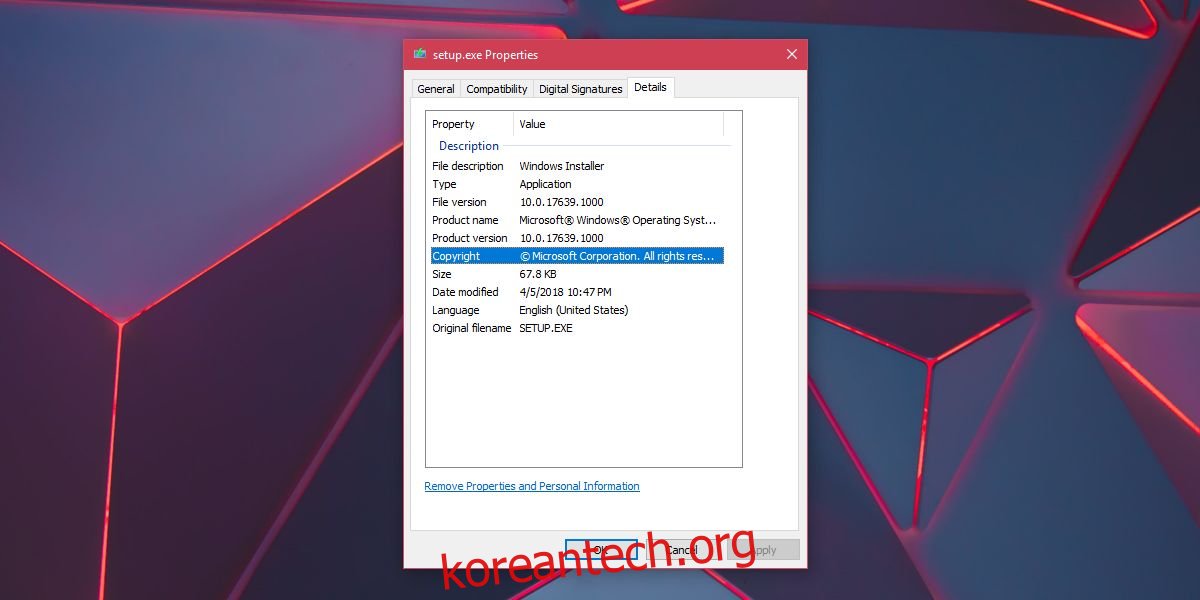
ISO 파일이 손상되거나 변조되지 않은 경우 세부 정보 탭에 표시되는 정보가 정확합니다. ISO 파일의 진위 여부가 확실하지 않은 경우 컴퓨터에 OS를 설치하는 데 ISO 파일을 사용하고 싶지 않을 수 있습니다. 자신이 다운로드한 신뢰할 수 있는 ISO가 있고 정보가 정확할 경우에만 이 트릭을 사용하십시오.
이 트릭은 다른 운영 체제의 ISO 파일에서 작동하거나 작동하지 않을 수 있습니다. macOS는 ISO 파일로 제공되지 않지만 Linux 배포판은 ISO 파일로 제공됩니다. 우리는 이것을 꽤 오래된 Ubuntu용 ISO에서 테스트했지만 EXE에는 설치할 Ubuntu 버전과 빌드에 대한 정보가 없었습니다.
다른 운영 체제용 설치 미디어가 있는 경우 버전 또는 빌드 번호를 확인하기 위한 자체 내장 메커니즘이 있을 수 있습니다. 일부 ISO 파일에는 파일 이름에 버전 및 빌드 번호가 있으므로 확인하는 것도 좋은 위치입니다.